¿cómo poner en mayúscula la primera letra en excel?
Supongamos que tiene una lista de valores de texto y desea poner en mayúscula la primera letra de cada texto.
Esto se puede hacer fácilmente usando una fórmula simple. Y en este tutorial, aprenderemos cómo escribir esta fórmula para poner en mayúscula la primera letra de una palabra.
Función CORRECTA para poner en mayúscula la primera letra
En el siguiente ejemplo, tiene una lista de nombres y todos estos nombres están en letras minúsculas. Ahora necesitas convertir la primera letra a mayúscula.
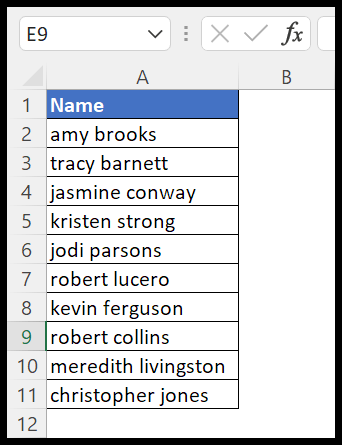
Utilice los siguientes pasos para poner en mayúscula la primera letra.
- Escriba igual en la celda B2.
- Ingrese la función TEXTO y escriba los paréntesis iniciales.
- Consulte la celda A2 donde tiene texto cuya primera letra se escribe en mayúscula.
- Al final, ingrese los paréntesis de cierre y presione Enter para ver el resultado.
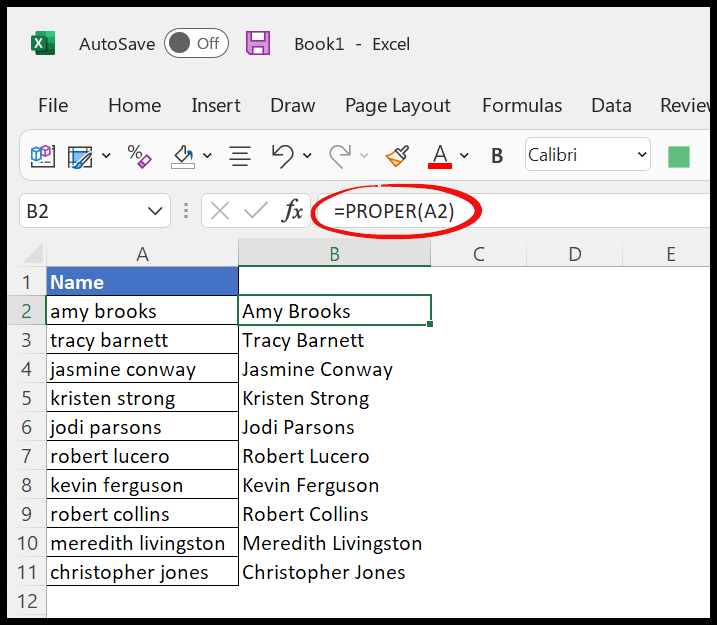
Escriba en mayúscula solo la primera letra de la primera palabra.
Ahora tomemos otra situación en la que sólo necesitas poner en mayúscula la primera letra de la primera palabra y no el resto de las palabras. Puede utilizar la siguiente fórmula para esto.
=UPPER(LEFT(A2,1))&LOWER(RIGHT(A2,LEN(A2)-1))
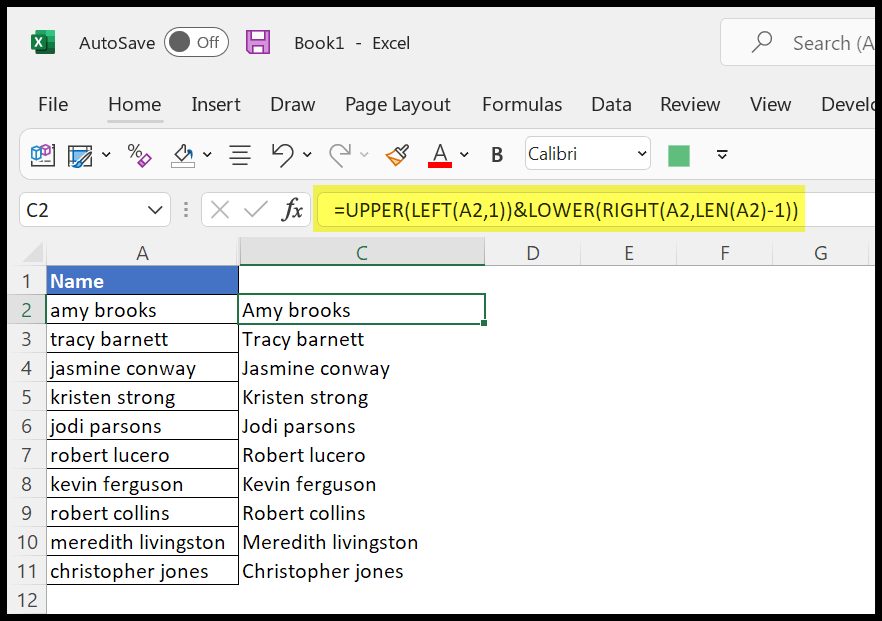
Para entender esta fórmula, debemos dividirla en dos partes.
La primera parte de la fórmula utiliza la función SUPERIOR e IZQUIERDA que extrae la primera letra del texto y la convierte a mayúscula.
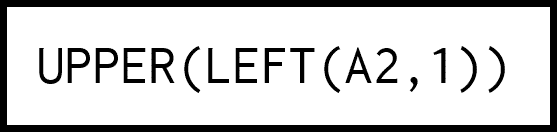
Y la segunda parte de la fórmula utiliza las funciones DERECHA, ABAJO e IZQUIERDA. Estas funciones toman el resto de la parte del texto y la convierten en texto en minúsculas.

Pero si desea poner en mayúscula la primera letra y dejar el resto de la parte como estaba, puede cambiar la fórmula anterior. Vea lo que sigue.
=UPPER(LEFT(A2,1))&RIGHT(A2,LEN(A2)-1)
Esta fórmula no realizará ningún cambio en el texto que no sea la primera letra de la primera palabra.